不知道你在使用docker的时候,有没有注意到volume mount和bind mount的使用? 进一步说,他们之间的区别到底是什么?
接下来的内容,我们就为你揭开他们的神秘面纱。
相同之处
首先,说相同之处:
volume和bind mount都是持久化容器的机制。
不同之处
再来说说,他们的不同之处:
volume是由docker来进行管理的,而bind mount完全是依赖于主机的目录结构和操作系统
volume 相对于 bind mount的优点
- volume更加容易进行备份和迁移
- 可以通过docker客户端命令或者docker api来管理volume (比如:docker volume命令)
- volume可以在linux和windows容器中运行
- volume可以更加安全的在多个容器之间进行共享
- volume驱动程序允许在远程主机或云提供商上存储卷,以加密volume的内容或添加其他功能
- 新volume的内容可以由容器预先填充
- Docker Desktop上的卷比Mac和Windows主机上的绑定挂载具有更高的性能。
此外,与将数据持久化到容器的可写层相比,volume通常是更好的选择,因为volume不会增加使用它的容器的大小,而且volume的内容存在于给定容器的生命周期之外。
也就是说,当容器被移除了之后,volume中的内容还是可以独立存在的。
下图演示了volume和bind mount,以及和容器之间的关系图:
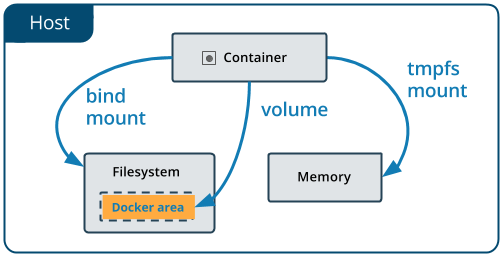
我们可以看到:
- volume是可docker的存储区域相关的
- bind mount是直接和操作系统相关的
下面,我们分别展示,volume的挂载、使用的一些操作
volume操作
创建容器,使用volume
我们可以通过下面的命令创建一个容器,使用volume
docker run -d \ --name devtest \ -v myvol2:/app \ nginx:latest
其中:-v选项,后面的第一个参数myvol2就是volume的名字,如果在容器使用volume时,volume不存在,那么会自动创建这个volume
[root@centos7 ~]# docker volume ls DRIVER VOLUME NAME local myvol2 [root@centos7 ~]#
可以查看该volume在docker 宿主机上的具体的路径
[root@centos7 ~]# docker volume inspect myvol2 [ { "CreatedAt": "2022-08-23T22:04:20-04:00", "Driver": "local", "Labels": null, "Mountpoint": "/var/lib/docker/volumes/myvol2/_data", "Name": "myvol2", "Options": null, "Scope": "local" } ] [root@centos7 ~]#
Mountpoint就指明了这个volume在文件系统上的具体位置。
容器通过:-v myvol2:/app 将volume挂载到容器的/app目录中
[root@centos7 ~]# docker exec -it devtest df -h Filesystem Size Used Avail Use% Mounted on overlay 50G 3.0G 48G 6% / tmpfs 64M 0 64M 0% /dev tmpfs 1.4G 0 1.4G 0% /sys/fs/cgroup shm 64M 0 64M 0% /dev/shm /dev/mapper/centos-root 50G 3.0G 48G 6% /app tmpfs 1.4G 0 1.4G 0% /proc/asound tmpfs 1.4G 0 1.4G 0% /proc/acpi tmpfs 1.4G 0 1.4G 0% /proc/scsi tmpfs 1.4G 0 1.4G 0% /sys/firmware [root@centos7 ~]#
向/app目录写文件:
docker exec -it devtest bash -c "echo test > /app/myfile.test"
查看卷中的文件是否已经被创建
[root@centos7 ~]# cd /var/lib/docker/volumes/myvol2/_data [root@centos7 _data]# ls myfile.test [root@centos7 _data]# cat myfile.test test [root@centos7 _data]#
没错,确实这个文件就是写到了这个目录中了。
注意:这个volume的内容写的过程是由docker来进行管理的。
查看容器中mount信息
docker inspect devtest "Mounts": [ { "Type": "volume", "Name": "myvol2", "Source": "/var/lib/docker/volumes/myvol2/_data", "Destination": "/app", "Driver": "local", "Mode": "z", "RW": true, "Propagation": "" } ]
可以看到Mounts部分的信息:
- Type: volume
- Source:就是在宿主机上的具体的目录位置
- Destination: 容器中的挂载路径
- Driver: volume的驱动程序类型
- RW: 是否是读写模式
停止容器、移除容器
docker stop devtest docker rm devtest
容器移除后,volume是否还存在吗?
[root@centos7 _data]# docker volume ls DRIVER VOLUME NAME local myvol2 [root@centos7 _data]# ls myfile.test [root@centos7 _data]# cat myfile.test test [root@centos7 _data]#
和你想的一模一样,volume还在,其中的写入的内容,仍然存在
移除volume
docker volume rm myvol2
注意!
移除容器和移除volume是2个独立的操作。
使用容器填充volume
另外一个非常重要的点:如果将volume挂载到目录中,如果目录中原来就是有文件或子目录的,那么挂载之后,会将内容拷贝到卷中来。
啥意思?
比如,我们有个镜像,在/app目录下有个a.log文件
[root@centos7 test-volume]# ls a.log Dockerfile [root@centos7 test-volume]# cat a.log 123456 12345 [root@centos7 test-volume]# cat Dockerfile from nginx:latest RUN mkdir /app copy a.log /app/a.log [root@centos7 test-volume]#
# 构建镜像
docker build -t vol:2 .
挂载数据卷
docker run -d --name=vo3 -v nginx-vo3:/app vol:2
发现容器运行后,/app目录下的文件,被拷贝到volume中
[root@centos7 test-volume]# cd /var/lib/docker/volumes/nginx-vo3/_data [root@centos7 _data]# ls a.log [root@centos7 _data]# cat a.log 123456 12345 [root@centos7 _data]#
而没有,覆盖!这个点,十分的有意思!之前肯定你没有关注过!
以只读方式挂载volume
如何以只读的方式挂载volume,方法非常的简单:
只需要加上ro选项即可
-v nginx-vol:/usr/share/nginx/html:ro
示例:
docker run -d \ --name=nginxtest \ -v nginx-vol:/usr/share/nginx/html:ro \ nginx:latest
查看容器的Mounts部分的信息
docker inspect nginxtest
"Mounts": [ { "Type": "volume", "Name": "nginx-vol", "Source": "/var/lib/docker/volumes/nginx-vol/_data", "Destination": "/usr/share/nginx/html", "Driver": "local", "Mode": "ro", "RW": false, "Propagation": "" } ]
发现:"RW": false,也就是,非Read-Write的模式
试试向其中写入文件:
[root@centos7 ~]# docker exec -it nginxtest bash -c "echo 1234 > /usr/share/nginx/html/1.log " bash: line 1: /usr/share/nginx/html/1.log: Read-only file system [root@centos7 ~]#
和你猜的一样,会提示:只读文件系统。
OK,OK,说完了volume的原理,相关的操作,接下来,要看的就是bind mount
bind mount
使用bind mount时,将宿主机上的文件或者目录挂载到容器上。文件或者目录在主机上,是以绝对路径的方式来使用。
相比之下,当使用volume时,在主机上的Docker存储目录中创建一个新目录,由Docker管理该目录的内容。
要挂载的文件或目录不需要在Docker主机上已经存在。如果它还不存在,则按需创建它。bind mount的性能非常好,但是它们依赖于主机的文件系统具有特定的目录结构。
建议:如果你正在开发新的Docker应用程序,请考虑使用命名的volume。因为,对于bind mount来说,你不能使用Docker CLI命令来直接管理。
使用bind mount启动容器
使用以下得命令,将一个容器通过bind 挂载的方式,将宿主机的目录,挂载到容器中
docker run -d \ -it \ --name devtest \ -v "$(pwd)"/target:/app \ nginx:latest
查看容器的bind挂载情况
docker inspect devtest
"Mounts": [ { "Type": "bind", "Source": "/tmp/source/target/target", "Destination": "/app", "Mode": "", "RW": true, "Propagation": "rprivate" } ]
可以看到
- Type : 挂载的类型是bind
- source: 宿主机上的目录,当然这里使用$(pwd)变量来获取当前的工作目录
关闭、删除容器
docker container stop devtest docker container rm devtest
OK,接下来的这个点,非常的关键,如果绑定挂载到容器中的一个非空的目录会如何?
绑定到容器的非空目录
nginx镜像中/usr/share/nginx/html是非空的,有登录页
docker run -d \ -it \ --name non-empty \ -v /tmp/soure/base:/usr/share/nginx/html \ nginx:latest [root@centos7 base]# docker exec -it non-empty ls /usr/share/nginx/html [root@centos7 base]#
发现,挂载了之后,是空的,也就是把镜像中的内容给覆盖了。
这个和volume是一个巨大的区别!注意!
总结
OK,我们这里总结一下,让你更好的理解voLume 和 bind 类型的挂载的区别:
- 管理方式,volume由docker管理,docker客户端命令可操作,bind挂载不行
- 容器中有内容的目录,volume会复制,bind mount直接将容器中的内容覆盖
- bind mount可以设置 bind 传播参数。
- volume可以设置驱动程序
后面的文章中,会带你看看,如何安装volume驱动,来创建特定类型的volume,实现多个节点间的数据共享······